Se seus Anexos do Outlook não estão aparecendo, então esta postagem irá ajudá-lo.’Anexos’é o recurso mais usado no MS Outlook. Ele ajuda os usuários a enviar ou receber documentos importantes pelo correio. No entanto, você pode ocasionalmente ter problemas para visualizar esses anexos ao redigir ou receber e-mails. Às vezes, o documento aparece no corpo da mensagem em vez de aparecer na seção de anexos, enquanto, às vezes, o usuário não consegue abrir ou visualizar o documento anexado.
Corrigir anexos não aparecendo no Outlook
Pode haver muitos motivos possíveis que podem levar a problemas de anexos no Outlook. Isso inclui configurações incorretas do Outlook, incompatibilidade de arquivo, formato de email incorreto etc. Tente redefinir o Outlook e veja se isso ajuda. Se seus anexos ainda não estiverem aparecendo no Outlook, use as seguintes soluções para corrigir o problema:
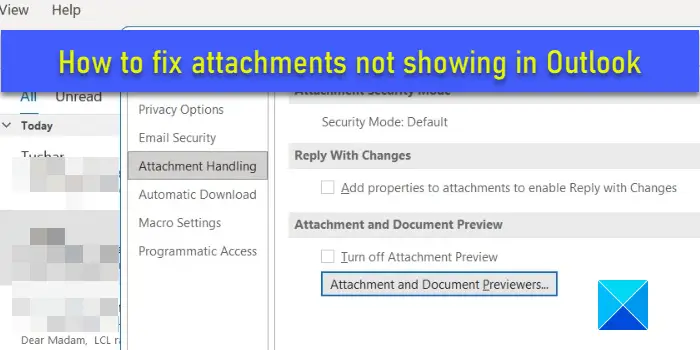 Atualizar o Outlook. Corrigir anexos bloqueados no Outlook. Corrigir anexos perdidos após o encaminhamento ou respondendo.Altere o formato de e-mail no Outlook.Ative a visualização de anexos.Desative seu antivírus.Desative suplementos do Outlook.Verifique com o remetente.
Atualizar o Outlook. Corrigir anexos bloqueados no Outlook. Corrigir anexos perdidos após o encaminhamento ou respondendo.Altere o formato de e-mail no Outlook.Ative a visualização de anexos.Desative seu antivírus.Desative suplementos do Outlook.Verifique com o remetente.
1] Atualize o Outlook
Se você estiver usando uma versão obsoleta do Outlook, poderá enfrentar problemas de compatibilidade de arquivo. Siga estas etapas para atualizar o Outlook e veja se isso ajuda a resolver o problema:
Abra o cliente de desktop Outlook.Clique no menu Arquivo no canto superior esquerdo.Clique em Conta do Office no painel esquerdo.Clique em Opções de atualização no painel direito.Clique na opção suspensa Atualizar agora. Se uma atualização estiver disponível, o Outlook fará o download e a instalação automaticamente. Reinicie o Outlook e tente anexar o arquivo novamente.
2] Corrija os anexos bloqueados no Outlook
O Outlook pode bloquear o envio e o recebimento de algumas extensões de arquivo que considera inseguras. Isso inclui aplicativo executável (.app), arquivo executável (.exe), arquivo de ajuda do Windows (.hlp), Comando (.cmd), Lote (.bat) e alguns outros tipos de arquivo.
Se você está enviando tal arquivo, carregue-o em sua conta do OneDrive e envie ao destinatário um link para o arquivo. Ou comprima o arquivo usando um utilitário de compactação de arquivo e veja se isso funciona. O arquivo compactado terá uma extensão diferente que o Outlook não considerará uma ameaça. Você também pode tentar renomear o arquivo para uma extensão diferente (por exemplo, de abc.exe para abc.docx).
Se você recebeu um arquivo bloqueado, mas confia o remetente, você pode editar o registro no Windows para desbloquear o tipo de arquivo.
Se estiver usando uma conta do Microsoft Exchange, você pode solicitar ao administrador do servidor de e-mail que ajuste as configurações de segurança em sua caixa de correio para aceitar tais arquivos.
3] Anexos perdidos após o encaminhamento ou resposta
Se seus anexos desaparecerem após encaminhar ou responder a e-mails, é possível que seu Outlook esteja configurado para incluir apenas o texto da mensagem original. Para corrigir isso, altere as configurações de respostas e encaminhamentos de e-mail conforme explicado abaixo:
Abra o aplicativo Outlook.Clique no menu Arquivo no canto superior esquerdo.Clique em Opções.Na janela Opções do Outlook, clique na opção E-mail no painel esquerdo. Role para baixo até a seção Respostas e encaminhamentos. Em Ao responder a uma mensagem, selecione Anexar mensagem original. Em Ao encaminhar uma mensagem, selecione Anexar mensagem original.Clique no botão OK para salvar as alterações.Reinicie o Outlook e veja se o problema foi corrigido.
4] Altere o formato de e-mail no Outlook
Esta correção ajudará se seus anexos estiverem aparecendo no corpo do e-mail em vez da seção de anexos no cabeçalho do e-mail ao enviar e-mails no Outlook. Isso acontece quando o formato de e-mail é definido como Rich Text Format (RTF).
O Outlook oferece suporte a três formatos de mensagem de texto diferentes: Texto simples, Rich Text Format, e HTML Formato. O formato HTML é o formato de mensagem de texto padrão no Outlook. Uma mensagem em formato HTML é recebida da mesma forma em que é enviada ao destinatário. Rich Text Format é suportado apenas pelos clientes Microsoft Outlook e Microsoft Exchange. Quando uma mensagem é enviada do Outlook no formato RTF, ela é convertida para HTML para manter a formatação do destinatário.
Se um documento for anexado ao e-mail quando o texto for definido como HTML, ele aparecerá na seção’Anexado’por padrão. Mas se o formato de texto estiver definido como RTF, ele aparecerá como um ícone no corpo da mensagem. Para corrigir isso, você precisa alternar para o formato HTML ao redigir o e-mail.
Alterne para a guia Formatar texto na janela Redigir e-mail. Clique no ícone de três pontos no canto direito. Em Formato, selecione Formato da mensagem > HTML.
Para corrigir o problema de todas as mensagens enviadas, siga estas etapas:
Clique no menu Arquivo.Selecione Opções.Selecione a opção Correio na janela Opções do Outlook.Na seção Escrever mensagens, selecione HTML no menu suspenso Escrever mensagens neste formato.Role para baixo até Formato da mensagem seção.Selecione Converter para o formato HTML no menu suspenso ao lado da opção Ao enviar mensagens no formato Rich Text para destinatários da Internet.Clique em OK para salvar as alterações no Outlook.
5] Ative a visualização de anexos
A visualização de anexos permite visualizar anexos no Outlook sem abri-los em outro aplicativo. Se você não conseguir visualizar os documentos recebidos, talvez seja necessário ajustar a configuração na Central de Confiabilidade do Outlook.
Clique no menu Arquivo. Selecione Opções.Clique na opção Central de Confiabilidade no painel esquerdo da janela Opções do Outlook.Clique no botão Configurações da Central de Confiabilidade no painel direito.Na janela da Central de Confiabilidade, clique em na opção Manuseio de anexos no painel esquerdo. Certifique-se de que a opção Desativar visualização de anexos esteja desmarcada. Clique no botão Anexos e visualizadores de documentos.Certifique-se de que todas as caixas de seleção estejam marcadas em Opções de visualização de arquivo. Isso garantirá que você não desativou nenhum visualizador de documentos no Outlook. Clique em OK para salvar as alterações no Outlook.
6] Desative seu antivírus temporariamente
Além disso, seu software antivírus também pode bloquear determinados anexos que considera inseguros. Tente desativar temporariamente seu software antivírus e veja se consegue abrir ou visualizar anexos. As etapas para desativar um antivírus serão diferentes para diferentes programas, portanto, consulte a seção de Ajuda do seu antivírus para obter detalhes.
7] Desativar suplementos do Outlook
Alguns suplementos de terceiros corrompidos ou desatualizados também podem entrar em conflito com os documentos que você envia ou recebe pelo Outlook. Considere desabilitar os suplementos do Outlook que você não precisa mais.
8] Verifique com o remetente
Pode ser que o remetente tenha esquecido de anexar o documento ao enviar o e-mail. Se possível, peça a ele para verificar por conta própria ou reenviar o e-mail.
Além disso, exclua o cache do Outlook e veja se isso ajuda.
É assim que você pode corrigir o anexo problemas no Outlook. Espero que você ache isso útil.
Leia: Como corrigir o erro 0x800CCC67 do Outlook.
Por que os anexos de fotos não aparecem no Outlook?
Se você não conseguir visualizar os anexos de fotos ao redigir um e-mail, verifique se ativou o marcador de posição de imagem no Outlook. Vá para Arquivo > Opções > Email > Opções do Editor. Clique na guia Avançado e marque a caixa de seleção da opção Mostrar espaços reservados para imagem. Se as imagens estiverem bloqueadas nas mensagens recebidas, vá para Arquivo > Opções > Central de Confiabilidade. Clique em Configurações da Central de Confiabilidade > Download Automático. Desmarque a opção Não baixar imagens automaticamente em mensagens de e-mail HTML ou itens RSS.
Como faço para alterar as configurações de abertura de anexos no Outlook?
Para alterar as configurações de abertura para anexos no Outlook, você precisa alterar a associação de arquivo no Windows. Clique no ícone do botão Iniciar na barra de tarefas do Windows e selecione Configurações. Acesse Aplicativos > Aplicativos padrão. Digite o tipo de arquivo (por exemplo,’pdf’) na barra de pesquisa na parte superior e selecione a extensão do arquivo (por exemplo,’.pdf’) nos resultados que aparecem. Clique no ícone de seta no canto direito do aplicativo padrão associado ao tipo de arquivo. Na janela pop-up, escolha um aplicativo diferente e clique no botão Definir padrão.
Ler a seguir: Os anexos de arrastar e soltar do Outlook não estão funcionando.
